Hur Du Ansluter Skrivaren Till Ditt Wi-Fi Nätverk

Att ansluta skrivaren till nätverket är en avgörande del av en smidig och effektiv utskriftsupplevelse i dagens digitala hem och kontor. Oavsett om du använder en Mac, iPhone eller annan enhet, möjliggör en korrekt nätverksanslutning trådlös utskrift utan krångel.
Denna guide är utformad för att hjälpa dig genom processen att ansluta din skrivare till Wi-Fi-nätverket, oavsett märke. Vi kommer också att introducera Air Printer-appen, ett mångsidigt verktyg som stöder utskrift från alla skrivarmärken, vilket gör din utskriftsupplevelse ännu enklare.
Steg-för-steg: Anslut din skrivare till Wi-Fi
1. Kontrollera skrivarens Wi-Fi-kompatibilitet
Innan du börjar, se till att din skrivare har inbyggt Wi-Fi-stöd. De flesta moderna skrivare från märken som Canon, HP, Epson och Brother erbjuder trådlös anslutning. Om du är osäker, konsultera skrivarens manual eller inställningsmeny.
2. Anslut skrivaren till ditt Wi-Fi-nätverk
Följ dessa generella steg för att ansluta din skrivare till Wi-Fi:
- Canon-skrivare: Använd skrivarens kontrollpanel för att navigera till nätverksinställningar, välj ditt Wi-Fi-nätverk och ange lösenordet.
- Epson-skrivare: Många modeller har stöd för Wi-Fi Direct, vilket gör att du kan ansluta direkt till skrivaren från enheten.
- Brother-skrivare: Om din router stöder WPS, kan du trycka på WPS-knappen på routern och sedan på skrivaren för automatisk anslutning.
För mer exakta instruktioner, rekommenderas att du följer tillverkarens manual för just din skrivarmodell.
3. Ansluta skrivaren till iPhone
För att ansluta skrivaren till iPhone, se till att både telefonen och skrivaren är anslutna till samma Wi-Fi-nätverk. Öppna den app du vill skriva ut från, tryck på delningsikonen, välj "Skriv ut" och välj därefter din skrivare i listan. Denna metod är enkel och fungerar med de flesta AirPrint-kompatibla skrivare.
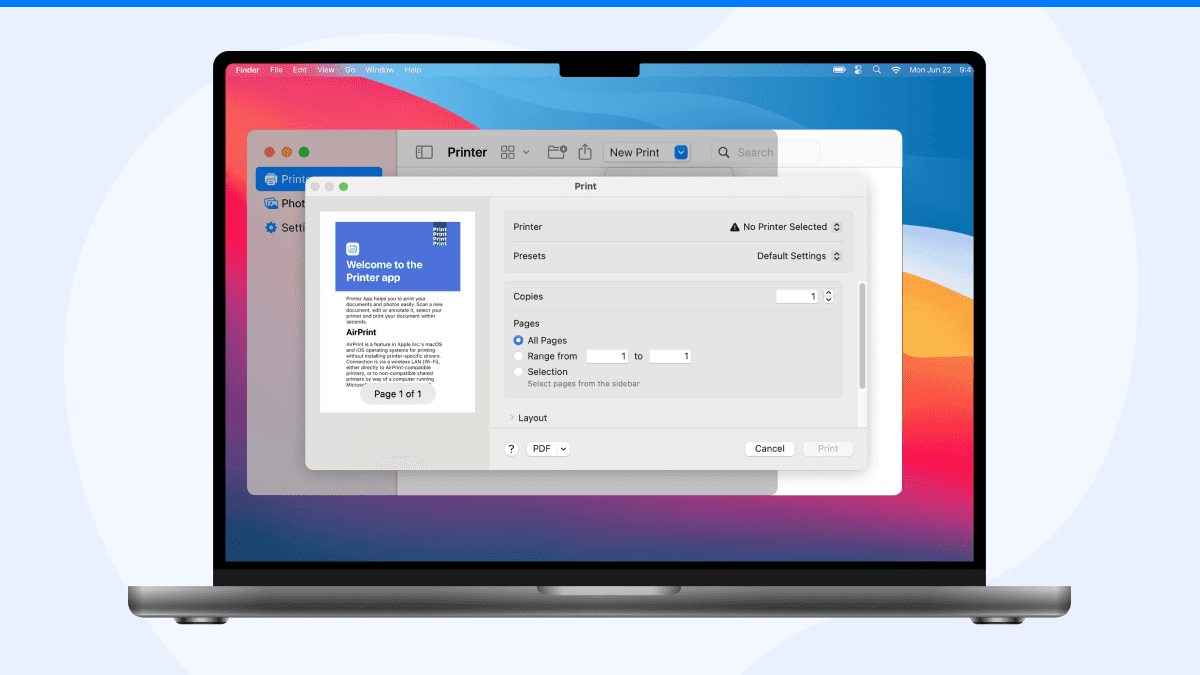
4. Använd Air Printer-appen för enkel utskrift
Air Printer-appen är ett mångsidigt och användarvänligt verktyg som gör det möjligt att skriva ut från alla skrivarmärken – även de som inte stöder AirPrint. Appen integreras smidigt med både iOS, macOS och andra plattformar, vilket gör det lätt att skriva ut dokument, foton och mycket mer direkt från din telefon, surfplatta eller dator. Det är ett perfekt alternativ för den som vill ha en pålitlig och märkesoberoende utskriftslösning.
Slutsats
Att ansluta skrivaren till nätverket är en viktig del av en effektiv arbetsmiljö. Genom att följa stegen ovan säkerställer du en stabil och problemfri trådlös anslutning. Med Air Printer-appen blir utskriftsprocessen ännu smidigare, oavsett vilken enhet eller skrivare du använder. Eftersom appen är kompatibel med alla skrivarmärken får du en sömlös upplevelse, oavsett om du arbetar hemifrån eller på kontoret.
Vanliga Frågor
Hur vet jag om min skrivare stöder AirPrint?
Kontrollera skrivarens tekniska specifikationer i användarmanualen eller inställningsmenyn. De flesta moderna skrivare har inbyggt stöd för AirPrint.
Kan jag skriva ut från min iPhone utan att använda AirPrint?
Ja, det finns appar som Air Printer som tillåter dig att skriva ut även om din skrivare inte är AirPrint-kompatibel. Det gör att du kan skriva ut från din iPhone till praktiskt taget vilken skrivare som helst.
Vad gör jag om skrivaren inte ansluter till Wi-Fi?
Kontrollera att skrivaren är inom räckhåll för routern och att du använder rätt nätverkslösenord. Starta om skrivaren och routern vid behov, och försök igen.
Hur skriver jag ut från en app som inte har en inbyggd utskriftsfunktion?
Med hjälp av Air Printer-appen kan du kringgå detta problem. Appen gör det möjligt att skriva ut från appar som inte har direkt utskriftsstöd.
Är det säkert att skriva ut över ett trådlöst nätverk?
Ja, så länge ditt Wi-Fi-nätverk är säkert och lösenordsskyddat. Användning av appar som Air Printer, som inte kräver någon extra konfiguration, bidrar till en trygg och säker utskriftsupplevelse.
Relaterade artiklar

Hur man Skannar QR-kod | Snabba och Enkla Tekniker
By Waseem Abbas
7 min read

Så Här Skriver Du Ut Dokument Från Din iPad
By Waseem Abbas
8 min read


